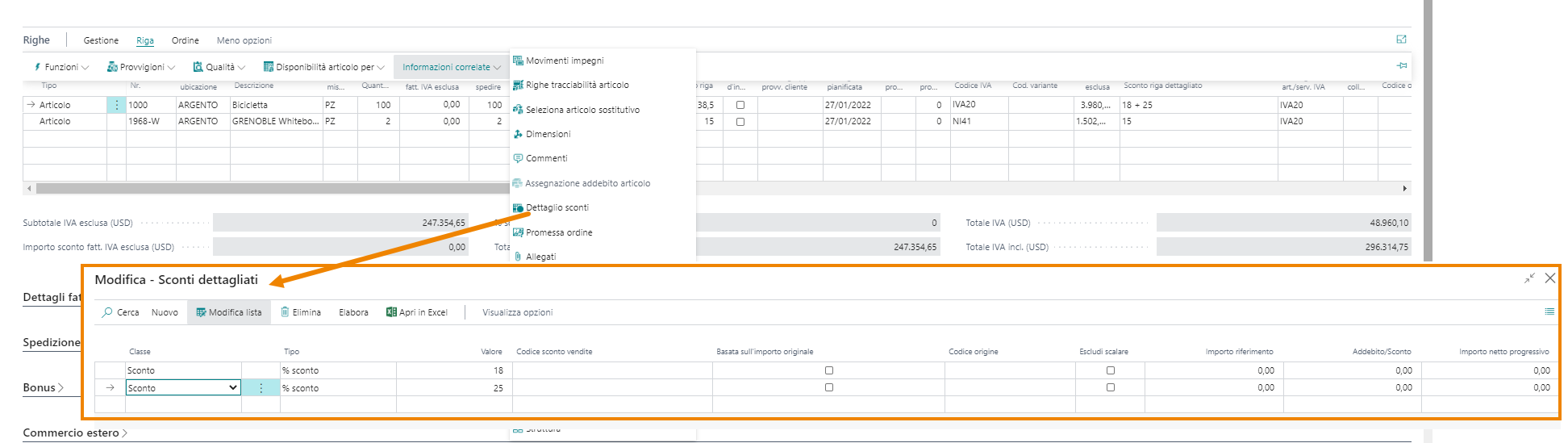Guida Rapida
- Imposta il setup promozioni, sconti e prezzi vendita
- Crea un ordine vendita
- Fai applicare al sistema le condizioni e le regole impostate in precedenza
Introduzione
La app Sales and purchase Promotions for WholeSales di Eos Solutions consente agli operatori della Grande Distribuzione Organizzata (GDO) di impostare ed applicare sconti in base ai livelli gerarchici/raggruppamenti definiti per i clienti. Consente inoltre di creare piani promozionali.
In dettaglio è possibile:
-
definire listini prezzi di vendita per livelli gerarchici o altre modalità di aggregazione (es: cluster)
-
applicare piani di promozione e sconti in base alla struttura gerarchica definita.
-
definire piani promozionali di sconto per clienti
Sottoscrizione |
|---|
|
Alcune funzionalità della app Sales and purchase Promotions for WholeSales richiedono una sottoscrizione. Tale sottoscrizione la si può attivare dal PANNELLO DI CONTROLLO SOTTOSCRIZIONI oppure direttamente dai messaggi di notifica che il sistema propone, cliccando sul link che consente di avviare il wizard delle sottoscrizioni. Per i dettagli visitare il sito Eos Solutions. |
Sales and purchase Promotions for WholeSales - SUMMARY
Premere ALT + Q e digitare "SPP" per un elenco delle funzionalità:

Informazioni sulla promozione (SPP)
Nella page Informazioni sulla promozione (SPP) è possibile inserire nuovi piani promozionali premendo "Nuovo":

| Campo | Descrizione |
| Codice | codice identificativo della promozione |
| Descrizione | descrizione libera |
| Tipo regola |
definisce quando applicare il piano. Le opzioni sono:
|
| Codice gruppo alternatività | se in Tipo regola è stato impostato "Alternativo", inserire il codice gruppo alternativo |
| Esclusivo |
stabilisce la relazione tra le diverse promozioni: - Tutti: tutti gli sconti inseriti vengono eliminati e rimane solo questo. - Tutti non esclusivo: elimina tutti gli sconti inseriti che hanno un valore diverso da blank nel campo "Esclusivo". - Priorità uguale: sostituisce il valore dello sconto a tutti gli sconti che sono legati a una informazione promozione con stessa priorità. - Priorità più alta o uguale: sostituisce il valore dello sconto a tutti gli sconti che sono legati a una informazione promozione con stessa priorità e cancella gli sconti con priorità più alta. - Priorità inferiore o uguale: sostituisce il valore dello sconto a tutti gli sconti che sono legati a una informazione promozione con stessa priorità e cancella gli sconti con priorità più bassa. |
| Priorità | inIndica il grado di priorità che il sistema utilizzerà per applicare gli sconti definiti, i valori più bassi avranno priorità rispetto ai più alti |
Setup
Prezzi di vendita (SPP)
Sulla pagina Prezzi di vendita (SPP) dopo aver definito un listino è possibile definirne i destinatari (Cliente, Cluster clienti, Gerarchia, Gruppo prezzi clienti) e gli articoli.
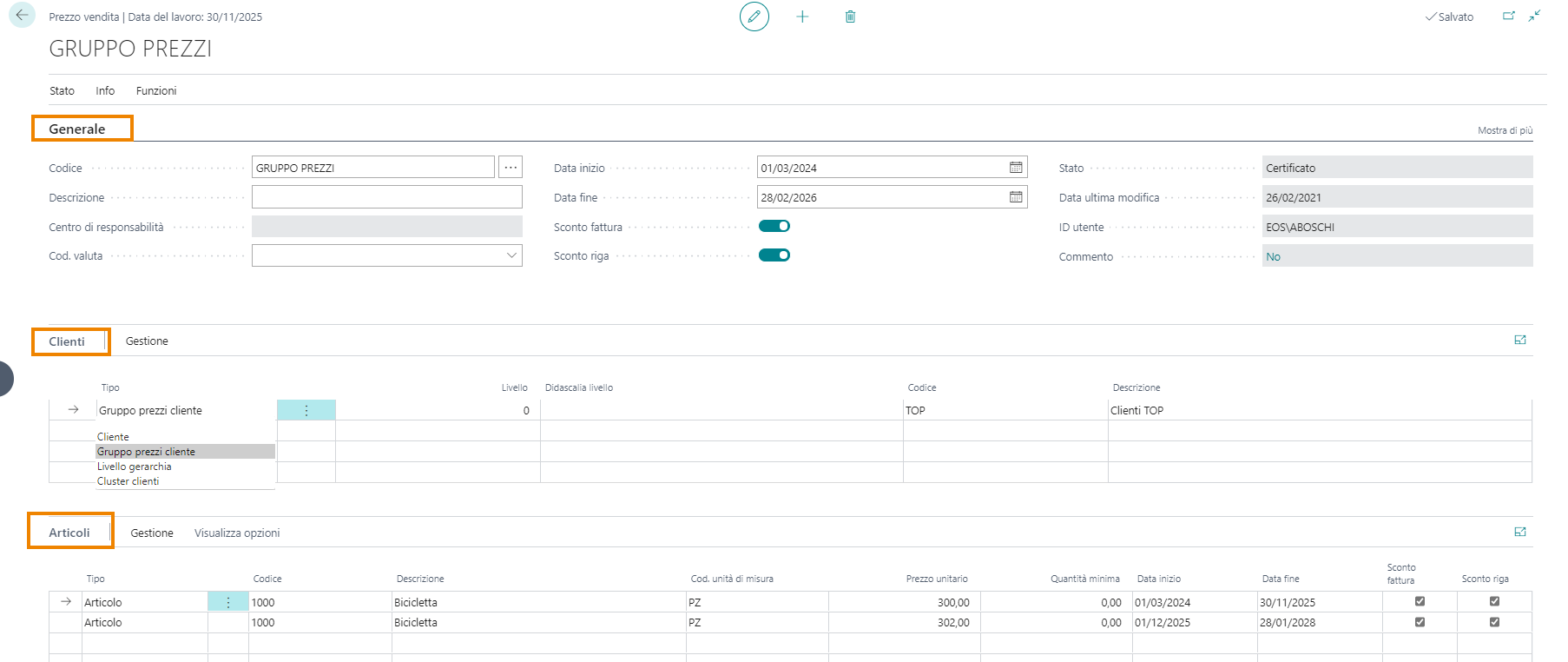
| Campo | Descrizione |
| Generale | |
| Codice / Descrizione | codice identificativo (è possibile associarlo ad una numerazione automatica) e descrizione |
| Cod. valuta | selezionare una valuta tra quelle impostate a sistema |
| Data inizio / fine | data inizio / fine validità prezzi |
| Stato |
stato della scheda listino. Lo stato viene impostato dall'utente da Stato->Rilascio/Rapri/Chiudi:
|
| Clienti (per definire i destinatari del listino) | |
| Tipo |
Indica la tipologia a cui andrà applicato il prezzo, il campo
servirà anche come filtro per le possibili scelte del campo
‘Codice.
|
| Livello | Indica su quale livello gerarchico cliente andrà applicato il prezzo, editabile solo se nel campo ‘Tipo’ è stato scelto ‘Livello gerarchia’ |
| Level Caption | compilato dal sistema in base al campo "Livello" |
| Codice | selezionare un valore dall'elenco. I valori sono pre-filtrati in base a quanto inserito nel campo "Tipo" |
| Descrizione | compilato dal sistema in base al campo "Codice" |
| Articoli (per ottenere la lista degli articoli per cui sarà stabilito il prezzo) | |
| Tipo | Indica la tipologia su cui andrà applicato il prezzo, servirà come filtro per le possibili scelte del campo ‘Codice’.
Le opzioni sono: - Articolo - EAN |
| Codice | selezionare un valore dall'elenco. I valori sono pre-filtrati in base a quanto inserito nel campo "Tipo" |
| Descrizione | compilato dal sistema in base al campo "Codice" |
| Cod. unità di misura | inserire l'unità di misura tra i valori in elenco, pre-filtrati in base al campo "Codice" |
| Prezzo unitario | impostare il prezzo unitario per l'articolo |
| Data inizio / fine | data inizio / fine validità del prezzo impostato. Tale data viene ereditata (e quindi compilata in automatico) dalla testata dei Prezzi vendita |
| Sconto fattura | Indica se per questa riga di listino viene ammesso uno sconto fattura |
| Sconto riga | Indica se per questa riga di listino viene ammesso uno sconto riga |
Sconti vendita (SPP)
Nella pagina Sconti vendita (SPP) si possono creare piani di sconto, per specifici gruppi, che prevedono determinate condizioni.
Da nuovo viene creata una testata di tipo SCONTO e vengono successivamente definiti i destinatari della politica di sconti (Cliente, Cluster clienti, Gerarchia, Gruppo sconti clienti) e degli articoli.

Premendo Nuovo:
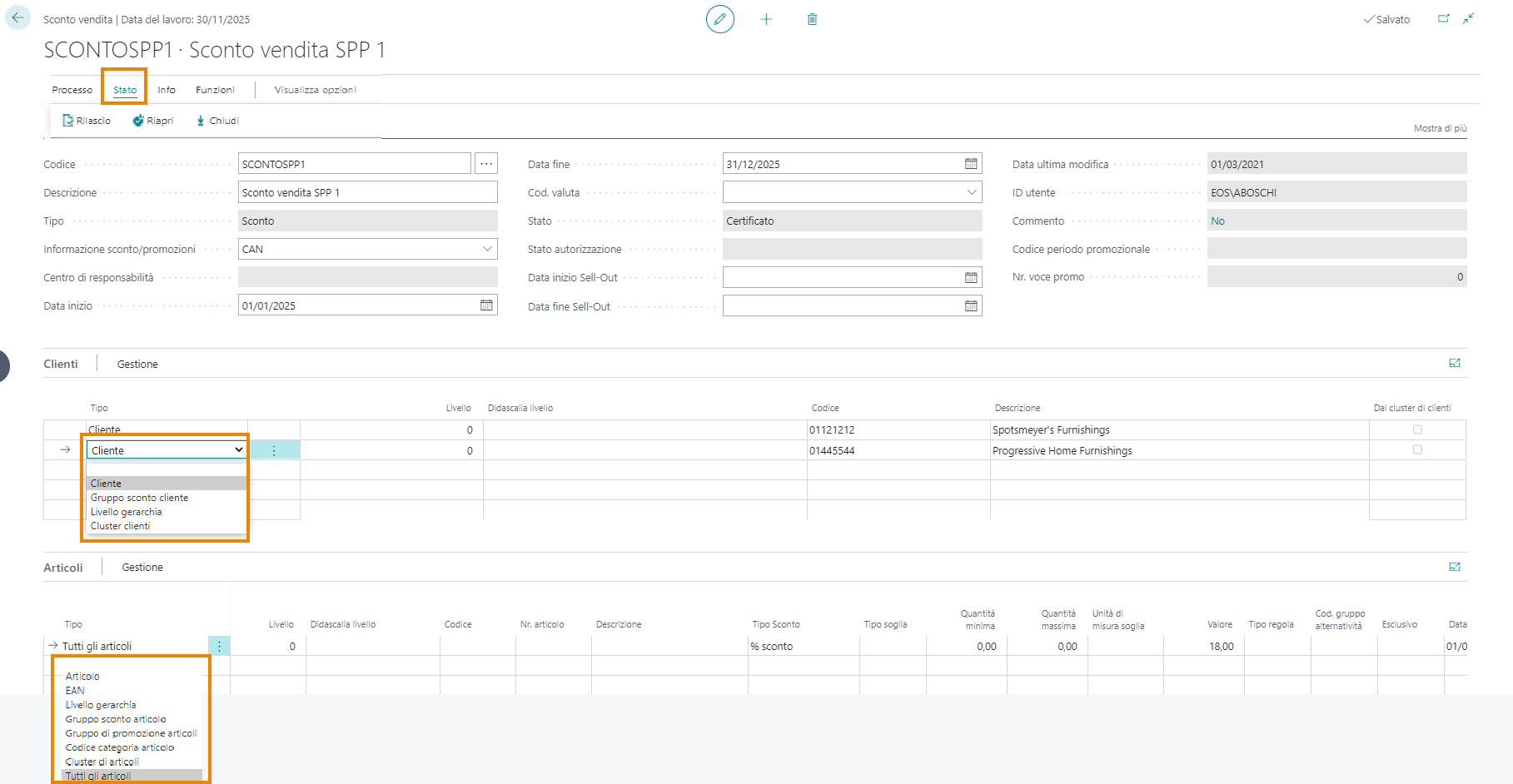
| Campo | Descrizione |
| Generale | |
| Codice / Descrizione | codice identificativo (è possibile associarlo ad una numerazione automatica) e descrizione |
| Tipo | "Sconto": valore fisso |
| Informazione sconto / promozioni | selezionare uno tra i profili "Informazioni sulla promozione" inseriti precedentemente |
| Data inizio / fine |
data inizio / fine validità sconto |
| Stato |
lo stato viene impostato dall'utente da Stato->Rilascio/Rapri/Chiudi:
|
| Codice valuta | scegliere un codice valuta |
| Data inizio / fine Sell-out | data inizio / fine Sell-out |
| Clienti | |
| Tipo |
Indica la tipologia a cui andrà applicato lo sconto, il campo
servirà anche come filtro per le possibili scelte del campo
‘Codice.
|
| Livello | indica a quale livello gerarchico cliente andrà applicato lo sconto, editabile solo se nel campo ‘Tipo’ è stato scelto ‘Livello gerarchia’ |
| Didascalia livello | compilato dal sistema in base a campo ‘Livello’ |
| Codice | selezionare un valore dall'elenco. I valori sono pre-filtrati in base a quanto inserito nel campo "Tipo" |
| Descrizione | compilato dal sistema in base a quanto inserito nel campo "Codice" |
| Articoli | |
| Tipo | indicare la tipologia. Tale campo serve
come filtro per le possibili opzioni del campo "Codice" - Articolo - EAN - Livello gerarchia - Gruppo sconto articolo - Gruppo di promozione articoli - Codice categoria articolo - Cluster di articoli - Tutti gli articoli |
| Livello | Indica su quale livello gerarchico articolo andrà applicato lo sconto, editabile solo se nel campo ‘Tipo’ è stato scelto ‘Livello gerarchia’ |
| Didascalia livello | compilato dal sistema in base al campo "Livello" |
| Codice | selezionare uno dei valori pre-filtrati in base al campo "Tipo" |
| Nr. articolo. | compilato dal sistema in base al campo "Codice" |
| Descrizione | compilato dal sistema |
| Tipo sconto | tipo sconto che si desidera applicare |
| Tipo soglia | tipo di soglia di riferimento per applicare lo sconto |
| Quantità minima / massima | riferito al "Tipo soglia": definisce la quantità minima/massima per cui applicare lo sconto |
| Unità di misura soglia | selezionare l'unità di misura |
| Valore | valore dello sconto da applicare con riferimento al ‘Tipo Sconto’ selezionato |
| Tipo regola |
tipo di regola in base alla quale applicare lo sconto
|
| Cod. gruppo alternatività | Inserire il codice gruppo alternativo se è stato selezionato ‘Alternativo’ nel campo "Tipo regola" |
| Esclusivo |
specifica la relazione tra i diversi sconti: - Tutti: tutti gli sconti inseriti vengono eliminati e rimane solo questo. - Tutti non esclusivo: elimina tutti gli sconti inseriti che hanno un valore diverso da blank nel campo "Esclusivo". - Priorità uguale: sostituisce il valore dello sconto a tutti gli sconti che sono legati a una "Informazione promozione" con stessa priorità. - Priorità più alta o uguale: sostituisce il valore dello sconto a tutti gli sconti che sono legati a una "Informazione promozione" con stessa priorità e cancella gli sconti con priorità più alta. - Priorità inferiore o uguale: sostituisce il valore dello sconto a tutti gli sconti che sono legati a una "Informazione promozione" con stessa priorità e cancella gli sconti con priorità più bassa. |
| Data inizio / fine | starting or Ending date of the discount set, which is inherited from the sales discount header |
| Informazione sconto / promozione | it is possible to select one of the profiles created in the ‘Promotion Information’ page. It is inherited from Sales Discount header |
Esempio di calcolo sconto
L'applicazione di prezzi e sconti all'interno di un ordine di vendita avviene tenendo conto delle regole descritte in precedenza:
-
Gestione prezzi di vendita
-
Gestione sconti
-
Gestione promozioni
Sulla riga dell'ordine saranno visibili le condizioni applicate all’interno del campo ‘Sconto riga dettagliato’.

Dai tre puntini sul campo "Sconto riga dettagliato" oppure da Riga->Informazioni correlate->Dettaglio sconti: